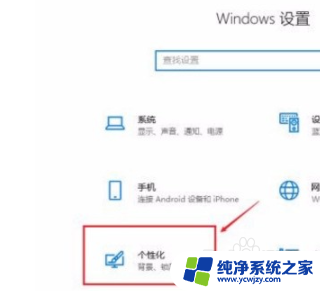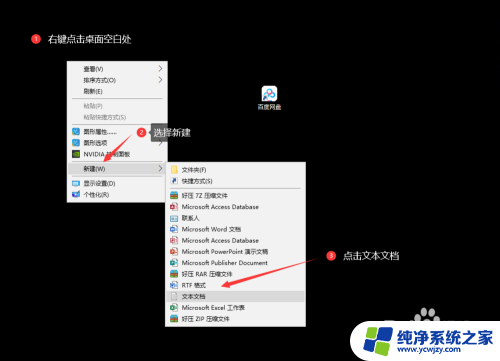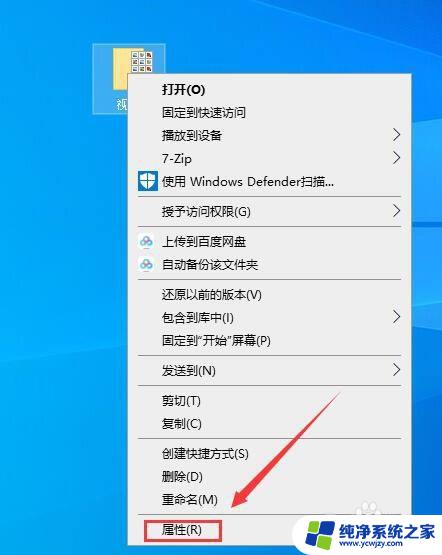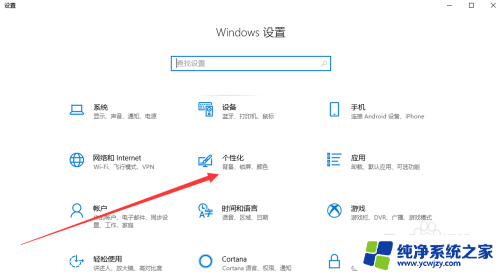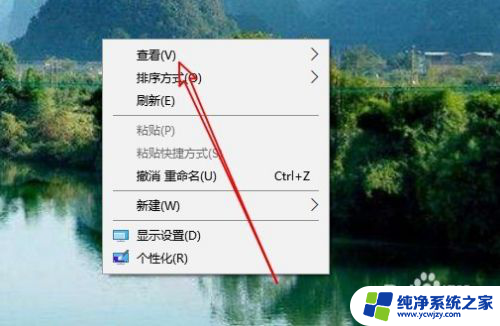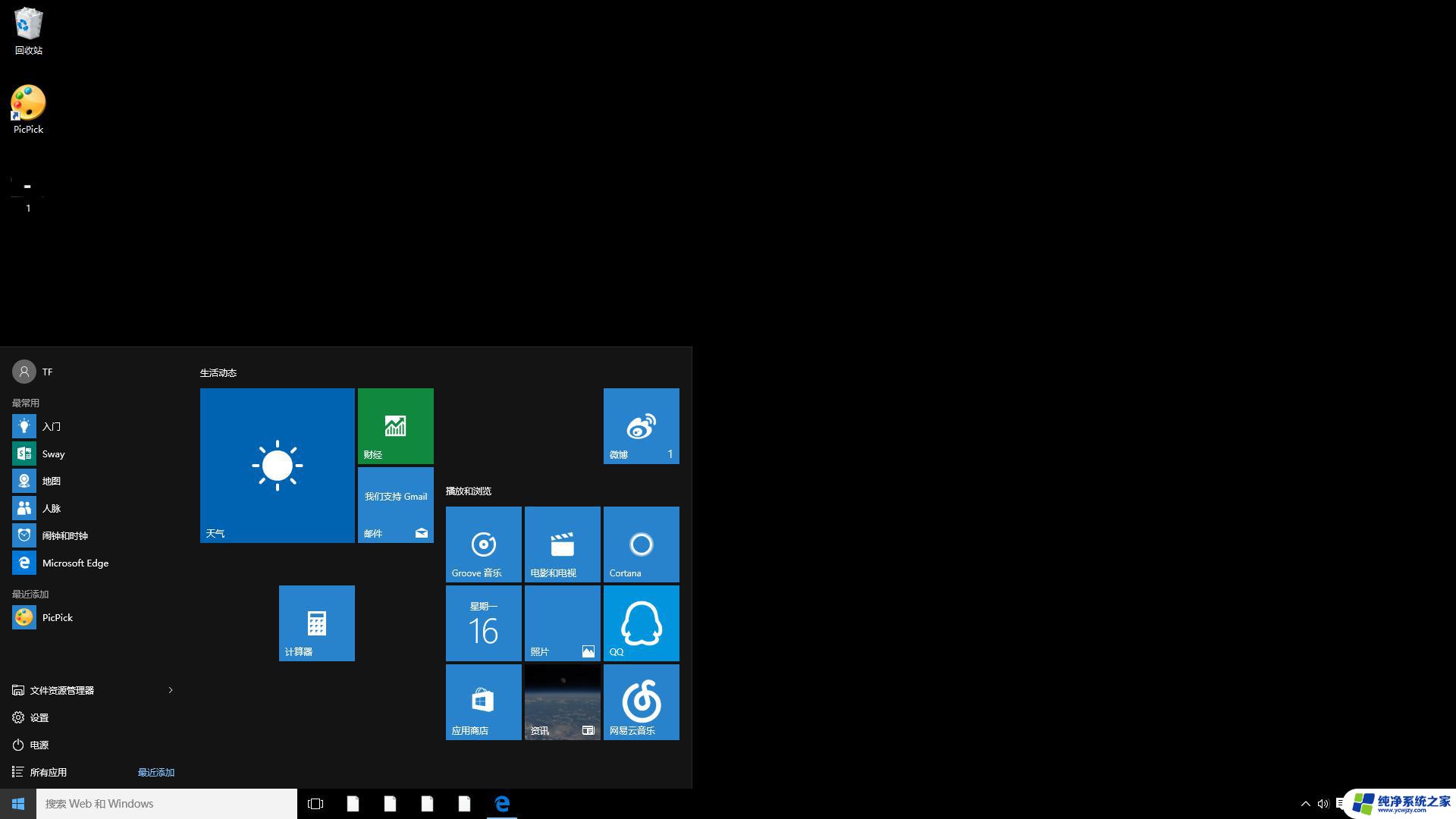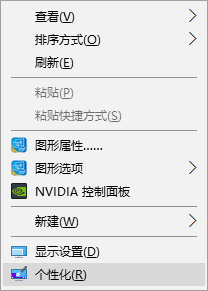电脑桌面弄乱了怎么恢复 如何恢复电脑win10系统桌面图标位置
更新时间:2023-12-29 14:53:05作者:jiang
当我们使用电脑的过程中,难免会遇到一些桌面图标位置错乱的情况,特别是在使用Win10系统的时候,许多用户都会遇到桌面图标突然消失或者乱放的问题。这不仅让人感到困惑,也给我们的使用带来了不便。如何恢复电脑Win10系统桌面图标的位置呢?在本文中我们将为您介绍一些简单的方法,帮助您恢复电脑桌面的正常显示,提高您的使用效率。无论是初次使用电脑还是经验丰富的用户,都可以通过以下方法轻松解决桌面图标位置错乱的问题。
操作方法:
1.鼠标右击桌面,在右键菜单中选择个性化选项。
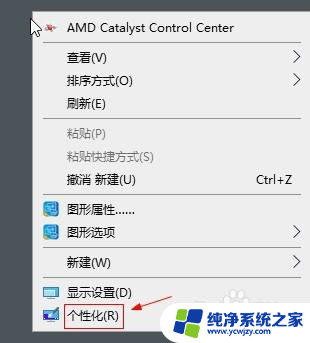
2.选择主题选项。
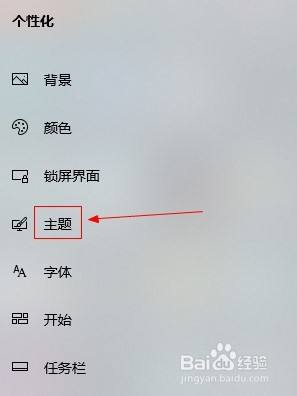
3.找到相关设置栏目。

4.点击桌面图标设置选项。

5.选择要还原的图标,点击还原默认值按钮。
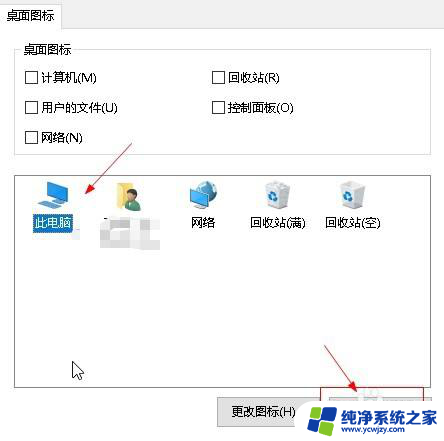
以上就是电脑桌面弄乱了怎么恢复的全部内容,碰到同样情况的朋友们可以参照以上方法来处理,希望对大家有所帮助。